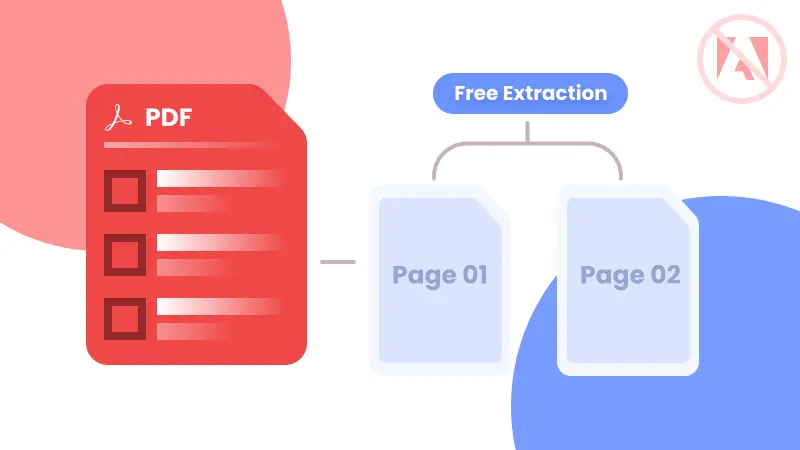
Muitas pessoas abrem o Adobe Acrobat apenas para descobrir que extrair páginas de um PDF é um recurso pago. A boa notícia é que você não precisa pagar por isso. Se você precisa manter páginas importantes de um contrato ou extrair uma seção de um relatório, este guia mostrará três maneiras fáceis e gratuitas de extrair páginas de um PDF com apenas alguns cliques.
- Extrair Páginas de PDF com o Google Chrome
- Salvar uma Página de um PDF Rapidamente com Ferramentas Online
- Extrair Páginas de um PDF Gratuitamente Usando Python
- A Conclusão
Como Extrair Páginas de PDF com o Google Chrome
Você não precisa de nenhum software extra — o Google Chrome por si só pode extrair páginas específicas de um PDF online. Usando seu recurso de impressão integrado, você pode optar por salvar todas as páginas, apenas as páginas ímpares ou pares, ou qualquer intervalo de páginas personalizado que desejar. Basta selecionar as páginas que deseja manter e salvá-las como um novo arquivo PDF. Veja como extrair páginas de um PDF usando o Google Chrome:
- Localize o arquivo PDF do qual deseja extrair as páginas e clique com o botão direito para abri-lo no Google Chrome.
- Clique no botão Imprimir no canto superior direito e altere a impressora de destino para Salvar como PDF.
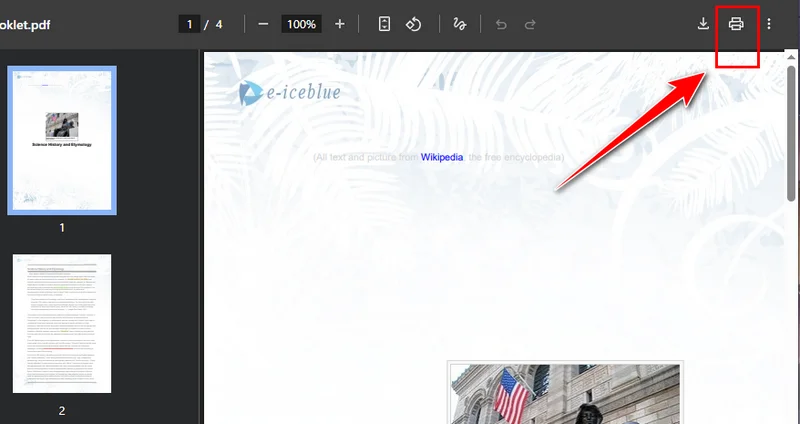
- Selecione as páginas que deseja manter e clique em Salvar. O Chrome fará o download automático do novo PDF para o seu dispositivo.
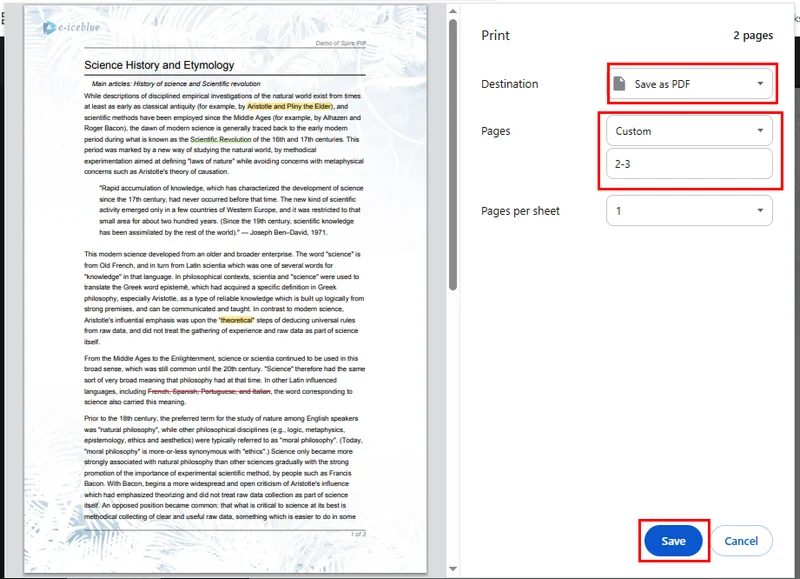
Prós
- Não é necessário instalar nenhum software de terceiros.
- Ideal para extrair rapidamente 1 a 2 páginas.
- Experiência suave e amplamente acessível (quase todos os usuários têm o Chrome).
Contras
- Não é adequado para extrair um grande número de páginas não consecutivas.
- As opções de saída são bastante básicas.
Como Salvar uma Página de um PDF Rapidamente com Ferramentas Online
Existem muitas maneiras de extrair páginas de um PDF. Além de usar o recurso integrado do Chrome, você também pode usar ferramentas online para dividir documentos PDF e salvar as páginas que você precisa. Como essas ferramentas são baseadas na web, elas funcionam tanto em computadores quanto em dispositivos móveis, e você não precisa baixar nada ou se inscrever. Basta pesquisar por “como extrair páginas de um PDF” em seu navegador e você encontrará muitas opções. Neste guia, demonstraremos o processo usando o Smallpdf, mas não se preocupe — a maioria das ferramentas online funciona de maneira muito semelhante.
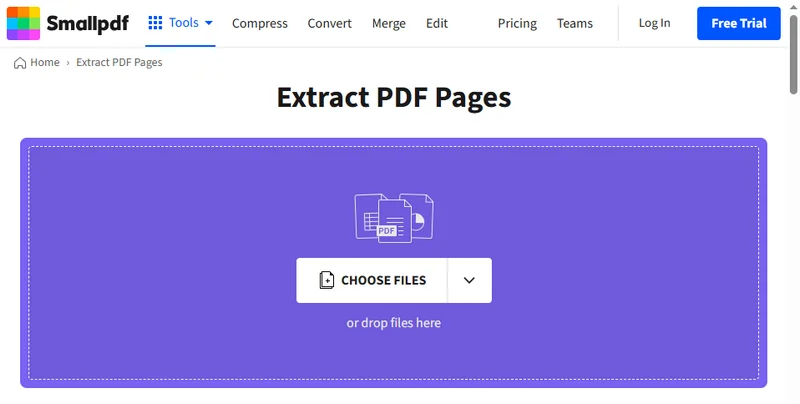
- Acesse a página Extrair PDF no Smallpdf.
- Arraste seu arquivo PDF para a ferramenta, que o processará automaticamente e exibirá todas as páginas.
- Selecione as páginas que deseja extrair e clique em Concluir. Você pode optar por exportar as páginas como um único PDF ou como arquivos PDF separados.
- Quando a extração estiver concluída, clique no botão Download para salvar o PDF resultante em seu dispositivo.
Prós
- Pode ser usado diretamente no seu navegador, sem downloads ou instalações.
- Suporta a extração de páginas únicas, páginas consecutivas ou páginas não consecutivas.
- Interface intuitiva — basta arrastar e soltar, fácil até para iniciantes.
- Funciona em qualquer dispositivo com navegador e conexão à internet, altamente compatível.
Contras
- Requer uma conexão com a internet; não pode ser usado offline.
- Algumas ferramentas limitam o tamanho do arquivo para usuários gratuitos.
- Os arquivos são enviados para o servidor, portanto, seja cauteloso com conteúdo sensível.
- Recursos avançados, como processamento em lote ou downloads sem marca d'água, podem exigir pagamento.
Como Extrair Páginas de um PDF Gratuitamente Usando Python
Ao lidar com PDFs, tanto o Chrome quanto as ferramentas online compartilham uma limitação — eles só podem processar um arquivo por vez. Se você estiver lidando com vários PDFs, existe uma solução mais rápida e profissional: Free Spire.PDF for Python.
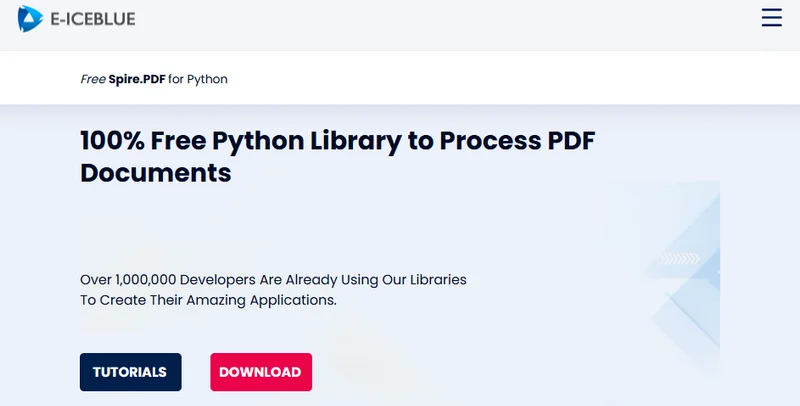
Esta poderosa biblioteca oferece uma ampla gama de recursos de PDF, incluindo extração de páginas, conversão de formatos e edição de conteúdo. Com o Free Spire.PDF, você pode extrair facilmente páginas específicas, adicionando-as do PDF de origem a um novo documento usando o método PdfDocument.InsertPage().
O código de exemplo abaixo demonstra como extrair a 2ª e a 4ª páginas de um PDF e mesclá-las em um novo arquivo.
from spire.pdf import PdfDocument
# Load a PDF file
source_pdf = PdfDocument()
source_pdf.LoadFromFile("/input/Booklet.pdf")
# Create a new PdfDocument instance
new_pdf = PdfDocument()
# Extract page 2 and page 4
new_pdf.InsertPage(source_pdf, 1)
new_pdf.InsertPage(source_pdf, 3)
# Save the extracted pages
new_pdf.SaveToFile("/output/extracted_pages.pdf")
new_pdf.Close()
Aqui está a pré-visualização do arquivo resultante: 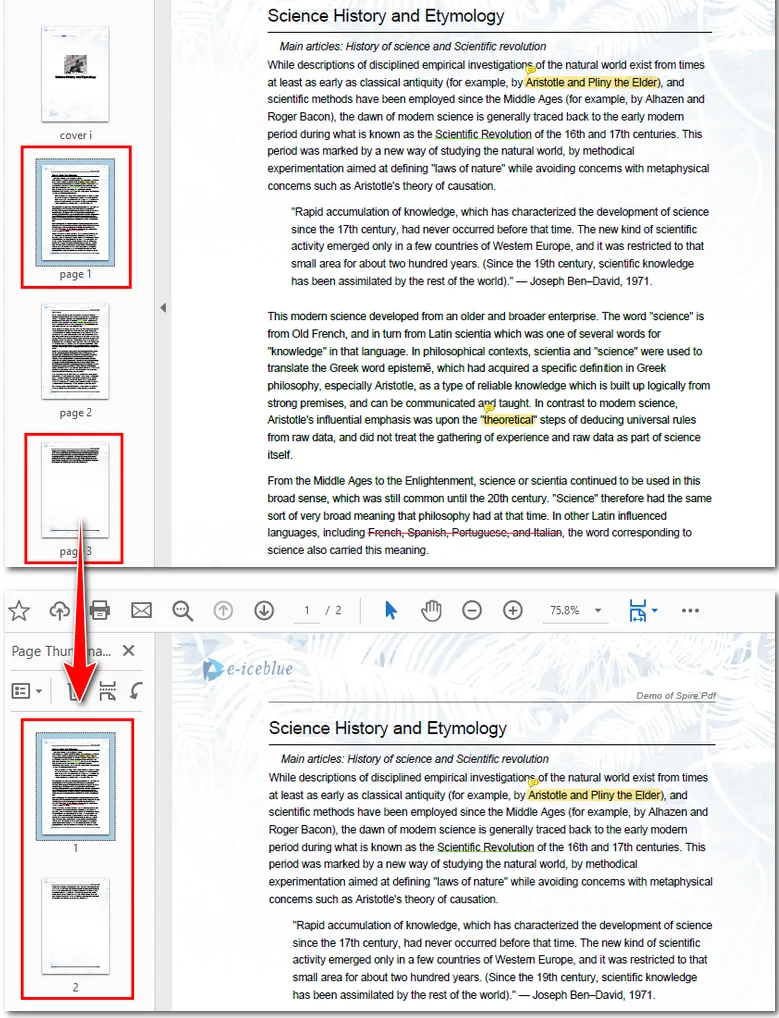
Se você precisar extrair um grande número de páginas, outra opção é excluir as páginas desnecessárias. Essa abordagem pode ser igualmente eficaz ao trabalhar com PDFs em Python.
A Conclusão
Esteja você extraindo uma única página ou gerenciando vários PDFs, escolher a ferramenta certa pode economizar muito tempo. Se você prefere uma solução mais flexível e baseada em código, o Free Spire.PDF for Python oferece uma maneira confiável de extrair, editar ou organizar arquivos PDF com eficiência. Você pode baixá-lo gratuitamente e explorar mais recursos no site oficial.
LEIA TAMBÉM